Så här stoppar du inkommande samtal från att blockera din Samsung Galaxy-skärm
Android Tips Och Tricks / / August 05, 2021
Samsung har kommit långt och förra året har varit enormt för den koreanska smartphonegiganten. Oavsett om det gäller nya smartphones eller när det gäller att driva säkerhetsuppdateringar i rätt tid för enheterna, har Samsung gjort stora förbättringar i både Faktum är att Samsung som inte hade en bra smarttelefonportfölj i mellanklassen ändrade den genom att introducera den nya Galaxy A-serien och M-serien. Det finns dock en irriterande sak som nästan alla Samsung Galaxy-enheter lider av är att när du får ett inkommande samtal tar det upp hela skärmen och begränsar dig att använda andra appar.
Men det finns en ny funktion som introducerades med den första versionen av One UI som Samsung introducerade med Android 9 Pie är att du kan nu ta emot inkommande samtal i en popup som är mindre påträngande och tillåter användning av andra applikationer medan du är på en ring upp. Och detta gör det betydligt lättare att fortsätta med vad du än gör. I det här inlägget kommer vi att vägleda dig om hur du kan stoppa inkommande samtal från att blockera din Samsung Galaxy display. Så, utan vidare, låt oss gå direkt in i själva artikeln:
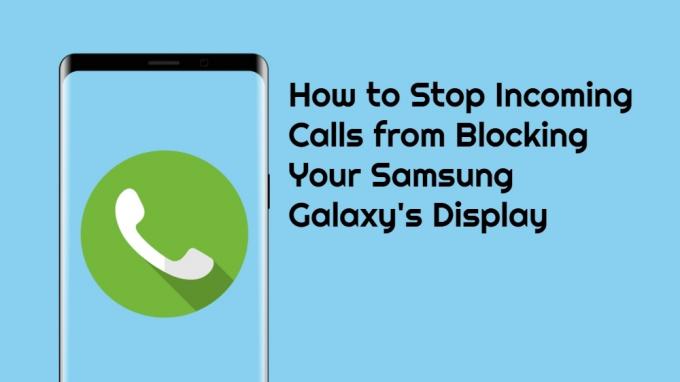
Så här stoppar du inkommande samtal från att blockera din Samsung Galaxy display
- Öppna Telefon applikation i din Galaxy-applikation.
- Slå trepunktsikon i det övre högra hörnet av telefonappen.
- Välj under den inställningar.
- Navigera nu till Visning av samtal när du använder appar.
- Sedan Välj Dyka upp.
- Om du inte vill att dina samtal kapar din Galaxy-enhetens skärm, var noga med att 'Håll samtal i popup-fönster‘.
- Det är allt!

Om du kör den senaste versionen av OneUI, dvs. en UI 2.0 som är baserad på Android 10, kan du ytterligare justera med storleken på popup-samtalsdisplayen för att få din praktiska storlek. När du har aktiverat den här funktionen kommer alla dina inkommande samtal att meddelas i en kortformad popup och du kan enkelt prata och fortsätta med ditt arbete på din smartphone.
Så där har du det från min sida i det här inlägget. Jag hoppas att ni gillade det här inlägget och kunde bli av med dina samtal från att blockera hela skärmen. Låt oss veta i kommentarerna nedan om du utförde stegen på din enhet eller inte eller om du har stött på några problem när du följer någon av ovanstående metoder. Fram till nästa inlägg... Skål!
Källa
En Six Sigma och Google Certified Digital Marketer som arbetade som analytiker för ett topp MNC. En teknik- och bilentusiast som gillar att skriva, spela gitarr, resa, cykla och koppla av. Entreprenör och Blogger.



